Dodawanie części do listy części użytkownika – Hypertherm ProNest Quick Start Instrukcja Obsługi
Strona 10
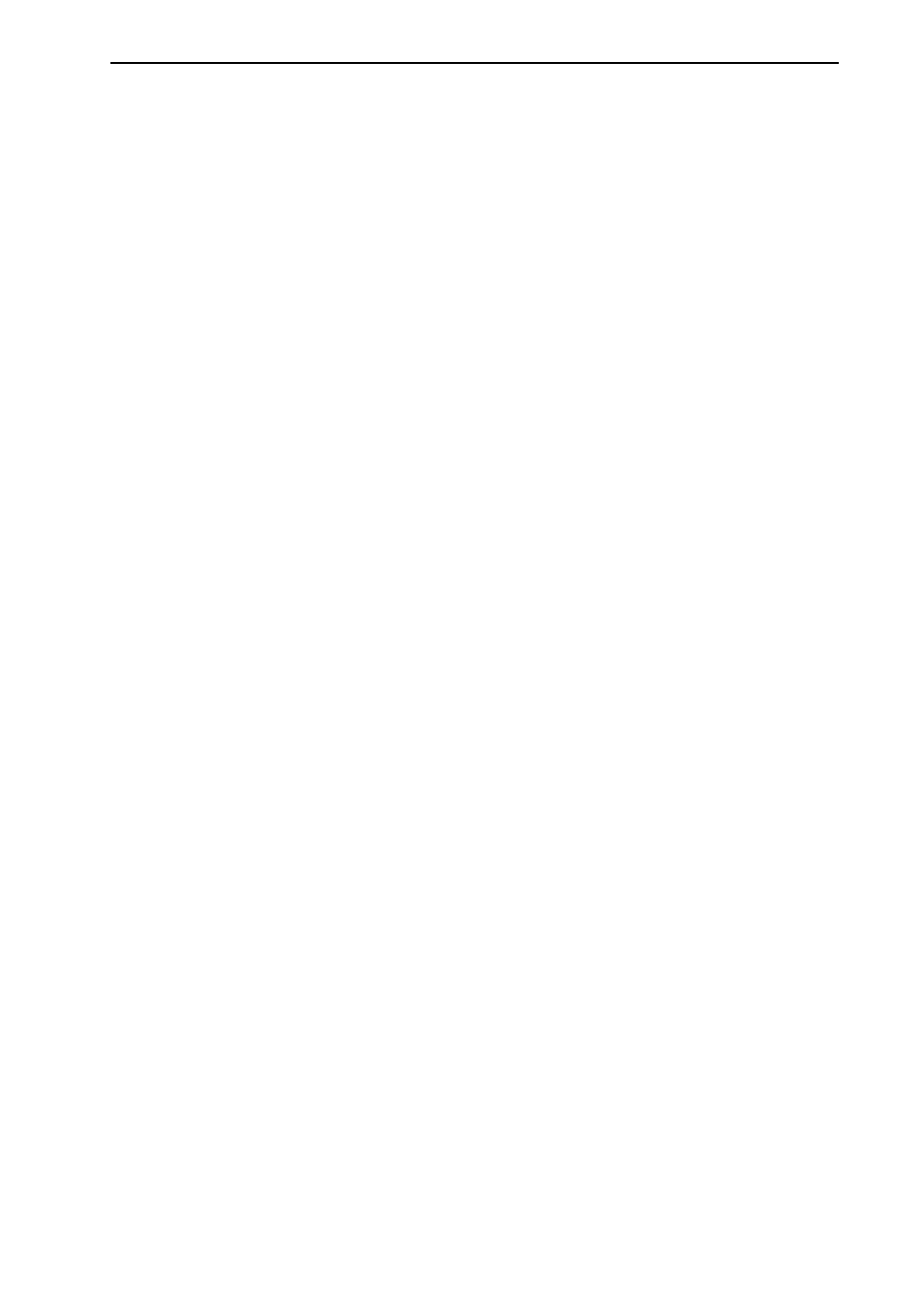
Skrócony podręcznik użytkownika ProNest
®
8
Dodawanie części do listy części użytkownika
Ta część podręcznika pokazuje sposób dodawania części do listy części użytkownika.
Edycja listy części wybranej pracy jest wykonywana w oknie Edycja listy części.
Aby otworzyć okno Edycja listy części:
W menu Praca kliknij pozycję Edycja listy części.
Otworzy się okno edycji listy części.
Podobnie jak okno główne, okno Edycja listy części zawiera kilka menu i pasków
narzędzi wzdłuż części górnej i pasek stanu w części dolnej. Pozostały obszar okna
jest podzielony na cztery części.
Lewa górna część zawiera źródła części programu ProNest. Każde źródło części
jest widoczne jako inna karta. Karta CAD to standardowe źródło części.
Wyświetlenie innych kart jest zależne od rodzaju zakupionych modułów. Ten
podręcznik skoncentruje się wyłącznie na używaniu źródła CAD.
Lewa dolna część zawiera listę części konkretnej pracy. Wszystkie dodane części
zostaną tutaj wyświetlone.
Prawa górna część zawiera okienko Podgląd. Tutaj wyświetlana jest część
zaznaczona przez użytkownika. Jeśli zaznaczona część pochodzi z jednego ze
źródeł części, wówczas w podglądzie można zobaczyć widok przed
przetwarzaniem pliku zaznaczonej części. Jeśli zaznaczona część jest na liście
części, wówczas w podglądzie widać taką część dokładnie tak, jak gdyby była
rozmieszczona na arkuszu.
Prawa dolna część zawiera okienko Właściwości. Tutaj wyświetlane są
właściwości części zaznaczonej przez użytkownika. Jeśli zaznaczona część
pochodzi z jednego ze źródeł części, wówczas właściwości pokazują wartości,
jakie zostaną użyte do dodania części. Zmiana tych wartości będzie miała wpływ
na wszystkie kolejne części dodawane do listy części. Jeśli zaznaczona część
pochodzi z listy części, to właściwości pokazują rzeczywiste właściwości danej
części. Zmiana tych wartości ma wpływ na zaznaczoną część.
Przykładowe pliki CAD
W zależności od wersji systemu Microsoft Windows zainstalowanego na komputerze
PC podczas instalacji programu ProNest przykładowe pliki CAD (.dxf) zostały
umieszczone w jednej z poniższych lokalizacji.
Windows Vista lub Windows 7:
C:\Program Data\Hypertherm CAM\ProNest 2012\Examples
Windows XP:
C:\Documents and Settings\All Users\Application Data\Hypertherm
CAM\ProNest 2012\Examples
Ten podręcznik wykorzysta te pliki do zademonstrowania funkcji programu ProNest.
Można z nich swobodnie korzystać podczas nauki obsługi programu ProNest.
Zaznaczanie części CAD:
1 Wybierz kartę CAD w części Źródła części.